时间:2025-02-28 14:08:38 作者:永煌 来源:系统之家 1. 扫描二维码随时看资讯 2. 请使用手机浏览器访问: https://m.xitongzhijia.net/xtjc/20220703/246248.html 手机查看 评论 反馈
随着系统的不断更新,使用Win7系统的用户也越来越少了,但也还是有部分小伙伴会去使用,不过在需要更换设备的时候就需要了解本身的配置,还是有很多小伙伴不清楚要如何去查看自己Win7系统的配置,那么下面就和小编一起来看看Win7查看电脑配置的方法吧。
Win7查看电脑配置的方法
1. 首先右击桌面的计算机,然后点击“属性”。

2. 之后可以在弹出的窗口中看到“系统版本、制造商、型号、处理器、内存还有系统的类型”。
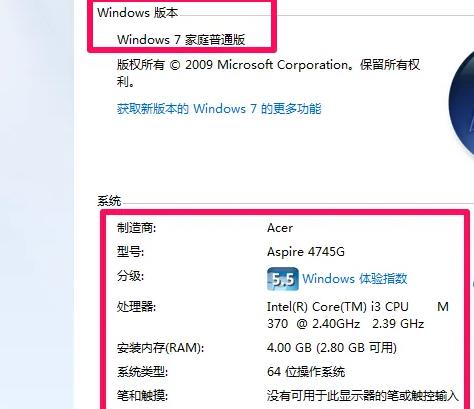
3. 在更下面还可以看到计算机名称并且可以去选择更改设置。还可以看到自己的系统产品id。

4. 如果还想要查看详细配置,就点击左侧的”设备管理器“。

5. 最后就可以看到更多的处理器驱动器等相关的信息了。

以上就是系统之家小编为你带来的关于“Win7电脑配置如何查看?Win7查看电脑配置的方法”的全部内容了,希望可以解决你的问题,感谢您的阅读,更多精彩内容请关注系统之家官网。
发表评论
共0条
评论就这些咯,让大家也知道你的独特见解
立即评论以上留言仅代表用户个人观点,不代表系统之家立场